عند العمل في مشروعات إنتاج ملفات الفيديو ، ربما تكون على دراية بخيارات مثل Adobe Premiere Pro و DaVinci Resolve. وإذا كنت مثل معظم الأشخاص ، فمن المرجح أن تستخدم Photoshop لتعديل الصور الثابتة. لكن هل فكرت يومًا أنه قد يكون خيارًا جيدًا لتعديل مقاطع الفيديو أيضًا؟
على الرغم من أنَّ Photoshop ليس مُخصصًا بشكل خاص لمشاريع الفيديو ، فلا يزال بإمكانك إجراء العديد من التعديلات على مقاطع الفيديو الخاصة بك باستخدامه. ولكن عند مواجهته لـ Premiere Pro ، هل يستحق الأمر تغيير تطبيق تعديل الفيديو الخاص بك؟ تحقق من أفضل البدائل مفتوحة المصدر والمجانية للبرامج المُكلفة.
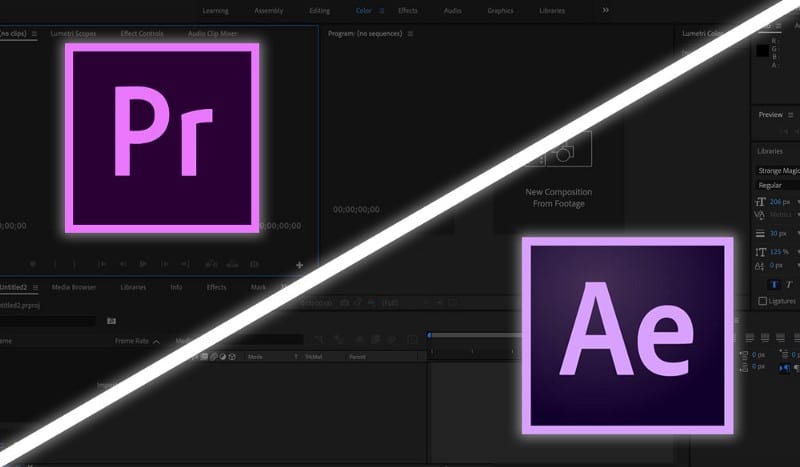
ستقارن هذه المقالة كل من Premiere Pro و Photoshop في مناطق مُتعددة فيما يتعلق بقدرات تعديل الفيديو ، بما في ذلك سهولة الاستخدام والإمكانيات على الأجهزة المُتعددة.
سهولة الاستخدام
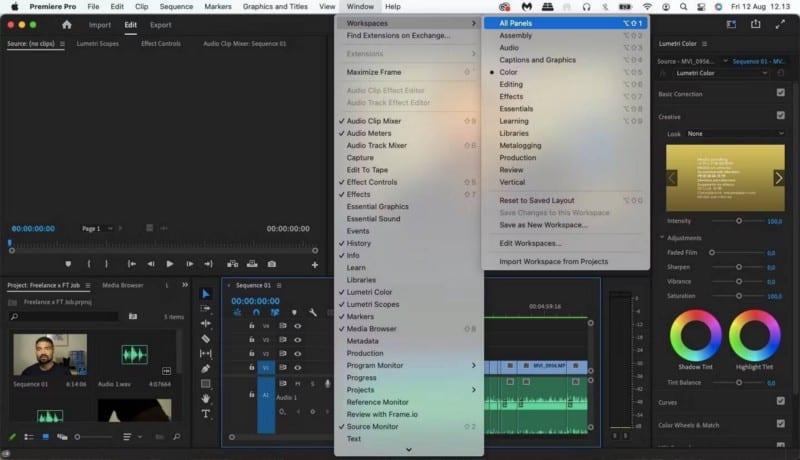
إذا كنت ترغب في اختيار تطبيق تعديل ، فستحتاج إلى إيجاد وسيط مثالي بين الميزات الشاملة وسهولة الاستخدام. يُمكنك القيام بالكثير من الأشياء باستخدام Photoshop ، ولكن تعلم استخدام التطبيق بكفاءة أمر صعب.
استخدام Premiere Pro كمبتدئ يأتي أيضًا مع تحدياته الخاصة. ومع ذلك ، فإنَّ إحدى الميزات الرائعة هي أنه يمكنك التبديل بسهولة بين مهام سير العمل المختلفة. كل ما عليك فعله هو زيارة شريط الأدوات على الكمبيوتر الخاص بك. بمجرد الانتقال إلى Window -> Workspaces ، سترى قائمة منسدلة كبيرة تحتوي على جميع خيارات تعديل الفيديو ، بما في ذلك:
- اللون.
- الصوت.
- التعليقات والرسومات.
قدرات تعديل الفيديو

إذا كنت تختار نظامًا أساسيًا لتحرير الفيديو ، فستُريد بطبيعة الحال أن تكون لديك القدرة على تعديل مقاطع الفيديو الخاصة بك. في هذا الصدد ، يختلف Photoshop و Premiere Pro بشكل كبير.
نظرًا لأنَّ Photoshop لم يتم تصميمه خصيصًا لتعديل الفيديو ، فإنَّ خياراتك محدودة. يمكنك تغيير حجم المشاريع ، مما يسهل عليك ملاءمتها في Stories ، ومقاطع الريلز ، ومقاطع فيديو TikTok ، وما إلى ذلك. إليك سبب استخدام Photoshop لإنشاء Instagram Stories.
إذا كنت تُريد أن تكون مبدعًا ، فيمكنك تقسيم التخطيط الخاص بك إلى لافتات مختلفة في Photoshop. عندما تفعل ذلك ، يمكنك إضافة أكثر من مقطع فيديو إلى مشروع واحد — مما يساعدك على سرد قصة أفضل.
يعد Photoshop اختيارًا جيدًا إذا كنت قد قمت بالفعل بتعديل مقاطع الفيديو الخاصة بك وتريد فقط إجراء بعض اللمسات الأخيرة. ولكن إذا كنت تبحث عن شيء لاستخدامه في العملية بأكملها ، فإن Premiere Pro يعد خيارًا أفضل بكثير.
يسمح لك Premiere Pro بإجراء جميع أنواع التغييرات على مقاطع الفيديو الخاصة بك. يمكنك تلوين لقطاتك وإضافة مؤثرات خاصة ، مثل الفيلم الباهت. يعد Premiere Pro أيضًا اختيارًا ممتازًا إذا كنت بحاجة إلى إجراء أي تصحيح أولي للألوان قبل تعديل كل شيء.
يُمكنك أيضًا استخدام Premiere Pro لقص أجزاء لا تريد استخدامها من الفيديو الخاص بك. علاوة على ذلك ، سيُساعدك التطبيق على إضافة الموسيقى والرسومات والعناوين — بالإضافة إلى المزيد. تحقق من كيفية استخدام التأثيرات في Adobe Premiere Pro.
قدرات التصدير
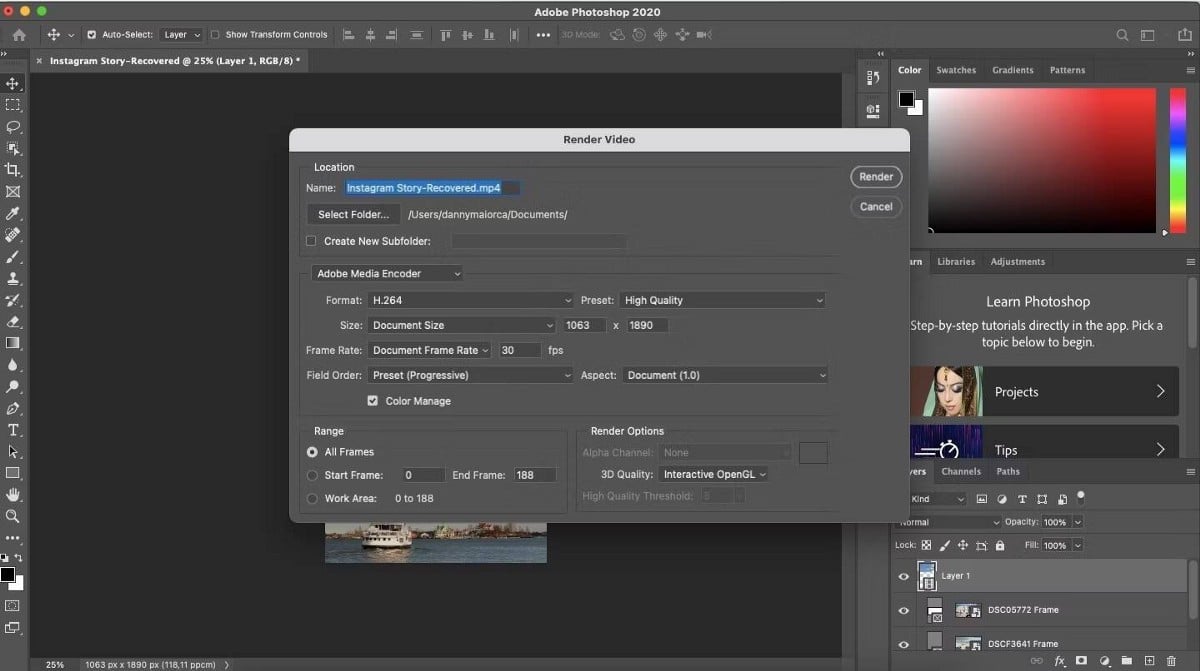
في هذه الأيام ، يتوسع محتوى الفيديو باستمرار عبر الويب. بدأ العديد من الأشخاص إنشاء قنوات على YouTube ، وحاولت منصات الشبكات الاجتماعية مثل Instagram محاكاة مقاطع الفيديو القصيرة من TikTok. على هذا النحو ، ستحتاج إلى تطبيق لتعديل الفيديو يمنحك مجموعة أكبر من خيارات التصدير لتتناسب مع المنصات التي تحتاج إلى نشر إبداعاتك عليها.
يسمح لك Photoshop بتصدير محتوى متحرك بتنسيق H.264 ، ويُمكنك أيضًا اختيار .mp4 و GIF. ستحتاج إلى عرض الفيديو قبل حفظ الملف على الكمبيوتر الخاص بك ؛ يمكنك القيام بذلك في النافذة عند التصدير.
لديك العديد من الخيارات عند تصدير مشروعك من Premiere Pro. إذا كنت تُخطط لتحميل الفيديو الخاص بك على YouTube ، فيمكنك إرسال الملف مباشرةً إلى النظام الأساسي. ستحتاج إلى تسجيل الدخول إلى حساب Google الخاص بك قبل القيام بذلك.
يتيح لك Premiere Pro أيضًا تصدير مقاطع الفيديو بتنسيق YouTube إلى القرص الصلب إذا كنت تفضل القيام بذلك أولاً. يُمكنك أيضًا الاختيار من بين العديد من خيارات التنسيق الأخرى ، مثل 1080p و 4K.
باستخدام Premiere Pro ، يمكنك إنشاء إعدادات مسبقة للتصدير لتسهيل عمليات التصدير المستقبلية.
التسعير
يُعد كل من Photoshop و Premiere Pro جزءًا من مجموعة أدوات Adobe Creative Cloud. ومع ذلك ، فإنَّ الاثنين يظهران إلى حد كبير في خطط مختلفة. ستحتاج إلى اشتراك شهري ؛ في وقت كتابة هذا التقرير ، لا تُقدم Adobe عمليات شراء لمرة واحدة.
إذا كنت ترغب في شراء اشتراك في Photoshop ، يُمكنك شراء خطة Photography مع 20 جيجابايت أو 1 تيرابايت من التخزين السحابي. تبلغ تكلفة خطة التخزين 20 جيجابايت 11.49 دولارًا أمريكيًا في الشهر ، وخيار 1 تيرابايت بسعر 22.99 دولارًا أمريكيًا في الشهر. يتضمن كلا الاشتراكين أيضًا الوصول إلى Adobe Lightroom.
بدلاً من ذلك ، يُمكنك الحصول على Photoshop بمفرده مقابل 24.14 دولارًا أمريكيًا في الشهر.
إذا كنت ترغب في استخدام Premiere Pro ، فيمكنك شراء اشتراك للتطبيق — والذي يكلف 24.14 دولارًا أمريكيًا في الشهر.
بالنسبة لكل من يرغب في استخدام كليهما ، يُمكنك الحصول على اشتراك Creative Cloud All Apps مقابل 60.49 دولارًا شهريًا. إذا كنت تخطط لاستخدام تطبيقات Adobe الأخرى ، مثل After Effects أو Lightroom ، فإن الحصول على خطة All Apps هو خيارك الأكثر فعالية من حيث التكلفة. تحقق من هذه الأشياء الرائعة التي يمكنك القيام بها باستخدام After Effects.
ميزات تغيير الحجم

كل منصة فيديو لها أبعاد مختلفة مطلوبة ؛ يعد الالتزام بها أمرًا مهمًا إذا كنت تريد تجنب أكبر قدر مُمكن من التشويش في مقاطع الفيديو الخاصة بك.
عند استخدام Photoshop ، يُمكنك إنشاء مشاريع بأي أبعاد تريدها. سيكون لديك أيضًا خيار توسيع مقاطع الفيديو الخاصة بك لملء اللوحة بأكملها. علاوة على ذلك ، يُتيح لك Photoshop الاقتصاص عند الضرورة.
إذا كنت ترغب في تغيير حجم مقاطع الفيديو الخاصة بك باستخدام Premiere Pro ، فلديك العديد من الاحتمالات. يُمكنك ، على سبيل المثال ، استخدام خيار Scale to Frame Size. يمكنك أيضًا استخدام إعدادات التسلسل لاختيار الأبعاد المفضلة لديك.
استخدام مُتعدد الأجهزة

بغض النظر عما إذا كنت تستخدم Photoshop أو Premiere Pro ، لا يمكنك استخدام التطبيق الكامل على هاتفك الذكي أو جهازك اللوحي. ومع ذلك ، ستجد إصدارات أخف يمكنك تنزيلها عند تعديل مقاطع الفيديو أثناء التنقل.
بالنسبة لـ Photoshop ، يُمكنك استخدام Photoshop Express. التطبيق مجاني للاستخدام ، بغض النظر عما إذا كنت قد حصلت بالفعل على اشتراك مدفوع في Adobe Creative Cloud أم لا. ولكن عند القيام بذلك ، يجب أن تضع في اعتبارك أنه لن يكون لديك العديد من إمكانيات تعديل الفيديو.
ما يعادل Photoshop Express لـ Premiere Pro هو Adobe Rush. التطبيق أفضل بكثير لتعديل مقاطع الفيديو ؛ يُمكنك تعديل كل شيء في تسلسل وإضافة عناوين والمزيد. مثل Photoshop Express ، يمكنك استخدام Adobe Premiere Rush مجانًا. تحقق من أفضل تطبيقات تعديل الفيديو المجانية للتدوين المرئي (Vlog) على Android و iOS.
القدرات الصوتية
تعد العناصر المرئية مهمة إذا كنت تريد إنشاء فيديو جذاب. ومع ذلك ، فإنَّ الصوت لا يقل أهمية عنه. لذلك ، سترغب في الحصول على ميزات تعديل صوت قوية.
هذه الفئة لا يُمكن إعتبارها منافسة بين الاثنين لأن Photoshop لا يُوفرها. يحتوي Premiere Pro على العديد من أدوات تعديل الصوت ، بما في ذلك القدرة على رفع أو خفض ديسيبل الخاص بك. علاوة على ذلك ، يُمكنك استخدام أدوات مثل Parametric Equalizer للتأكد من أنَّ صوتك يبدو واضحًا وجذابًا لجمهورك.
يعد Photoshop جيدًا بالنسبة لعمليات تعديل الفيديو الأساسية ، ولكن يظل Premiere Pro ملكًا
لا يعد Photoshop أفضل تطبيق لتعديل مقاطع الفيديو ، ولكن هذه ليست وظيفته الأساسية أيضًا. على الرغم من ذلك ، قد تجد أنه من الأفضل إجراء التعديلات قبل نشر المحتوى الخاص بك على شبكات التواصل الاجتماعي.
من ناحية أخرى ، يعد Premiere Pro خيارًا أفضل بكثير إذا كنت تبحث عن تطبيق تعديل فيديو شامل. يُمكنك تغيير جميع أنواع المشاريع ، بما في ذلك مقاطع فيديو YouTube والأفلام كاملة الحجم. يُمكنك الإطلاع الآن على أفضل الطرق لتنظيم المشاريع في Adobe Premiere Pro.







